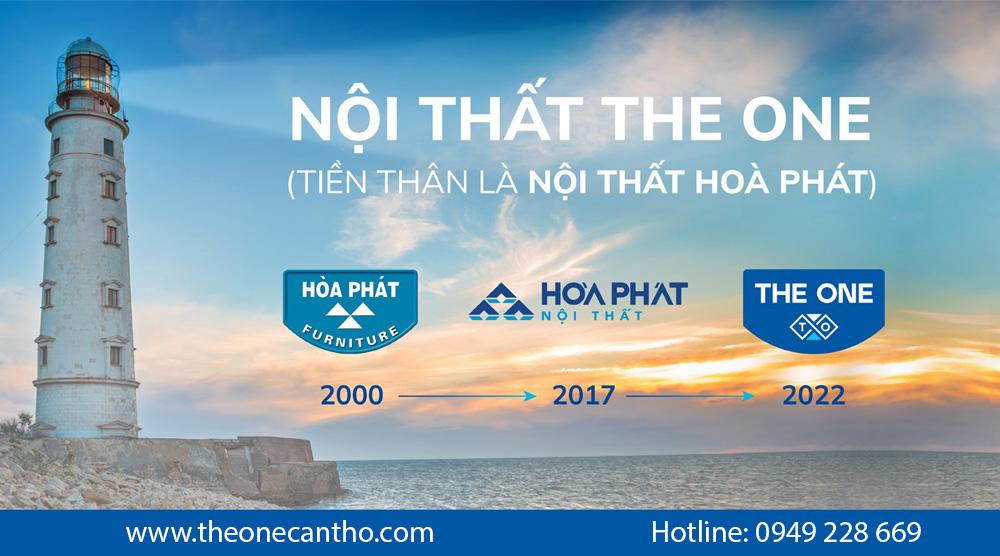-
-
-
Tổng tiền thanh toán:
-

Két sắt vân tay - nhiều chức năng hiện đại có thể bạn chưa biết
Cũng chính vì thế mà loại két này được thiết kế có nhiều chức năng hiện đại, cách sử dụng cũng khác so với các loại két thông thường khác.
Đặc điểm két sắt vân tay
1. Nhận dạng dấu vân tay két sắt vân tay không cần phải có mật mã hay phím bấm, lưu trữ đến 11 dấu vân tay (bao gồm 1 vân tay chủ và 10 vân tay thành viên)
2. Màn hình tinh thể lỏng LCD.
3. Cửa quên đóng: Phát âm thanh để nhắc nhở.
4. Báo động: Khi bị di chuyển hoặc cố tình mở cửa trái phép.
5. Chuông báo âm thanh.
6. Khả năng xem và lưu trữ 100 lần giao dịch của việc mở khoá và báo động.
7. Tích hợp chế độ mở cửa bằng dấu vân tay đơn hoặc bằng dấu vân tay đôi.
Trình tự mở khoá lần đầu.
1. Lắp các viên pin vào hộp chứa pin của nguồn dự phòng bên ngoài rồi nối phích cắm vào ổ cắm của hộp chứa pin bên ngoài. (Như hình vẽ)
2. Nhấn phím “ENTER” và khi phát ra một tiếng “Di”, Xoay tay cầm theo chiều kim đồng hồ để mở cửa ra.
3. Khi cửa đã được mở, lắp các viên pin và trong ngăn chứa pin trên mặt vỏ, mặt sau của cửa két.
Đăng nhập dấu vân tay
1. Cài đặt dấu vân tay chủ: Khi cửa được mở hoàn toàn (thanh kim loại hoàn toàn vào bên trong cửa), nhấn phím MENU, lập tức màn hình tinh thể lỏng hiển thị dòng chữ “Login Admin”: (Cài đặt dấu vântay chủ). Sau đó đặt ngón tay có dấu vân tay cần cài đặt vào cửa sổ nhận dấu vân tay ba lần liên tiếp (Khi màn hình hiển thị “Remove Finger” thì lấy ngón tay ra rồi đặt trở lại, cứ như vậy ba lần liên tiếp).
Lưu ý: Nhấn nhẹ bề mặt của ngón tay lên cửa sổ để lấy mẫu vân tay, khi đặt dấu vân tay ba lần liên tiếp thì cố gắng đặt dấu vân tay tại một vị trí như nhau.
Nếu thao tác đúng thì sau đó, trên màn hình sẽ xuất hiện các dòng chữ “Enroll Succ” (Đăng ký thành công) “Welcome to …” (Hân hạnh được quý khách sử dụng. Việc đăng nhập dấu vân tay chủ đã hoàn tất.
2. Chọn các chức năng: Tất cả các chức năng đều có thể được thực hiện sau khi đăng nhập dấu vân tay chủ thành công. Nhấn phím MENU để vào các chức năng của các menu chức năng.
Có bảy chức năng:
• “Add User” : Thêm người sử dụng (vân tay thành viên).
• “Del User”: Xoá người sử dụng.• “Del All User” : Xoá tất cả các người sử dụng
• “Del Admin”: Xoá vân tay chủ.
• “OpnLCK Model” : Cài đặt chế độ mở khóa.
• “Time Setting” : Cài đặt thời gian.
• “Record Read” : Xem các giao dịch đã sử dụng.Các chức năng này có thể được chọn lựa bằng cách dùng các phím “▲” hay “▼” . Sau khiđã lựa chọn được chức năng cần dùng thì tiếp tục nhấn phím ENTER để vào chức năng.
3. Cài đặt dấu vân tay thành viên: Khi cửa được mở hoàn toàn (thanh kim loại hoàn toàn vào bên trong cửa), nhấn phímMENU thì màn hình sẽ hiển thị “Admin Login” (Đăng nhập dấu vân tay chủ), sau khi dấu vân tay chủ đã được đăng nhập thì nhấn phím MENU và chọn "Add User" rồi nhấn phímENTER thì màn hình sẽ hiển thị các dòng chữ “User Enroll” (Đăng ký thành viên) “UserID.....” (Số thứ tự của thành viên; ví dụ User ID 9: Thành viên số 9 ) và “Put Finger” (Hãy đặt vân tay vào), thì đưa ngón tay của thành viên có dấu vân tay cần cài đặt vào trong cửa sổ để nhận dấu vân tay ba lần liên tiếp (Khi màn hình hiển thị “Remove Finger” thì lấy ngón tay ra rồi đặt trở lại, cứ như vậy ba lần liên tiếp).
Nếu thao tác đúng thì màn hình sẽ xuất hiện các dòng chữ “User Enroll” (Đăng ký thành viên) “Enroll Succ” (Đăng ký thành công) “Welcome to …” (Hân hạnh được quý khách sử dụng). Việc đăng nhập dấu vân tay của thành viên này đã được thành công.
4. Cài đặt chế độ mở khóa: Việc mở bằng dấu vân tay đơn đã được cài đặt cho két sắt là mặc định. Để vào chế độ mở khoá bằng dấu vân tay đôi hay để chỉnh sửa chế độ mở khoá được thực hiện như sau: Vào chức năng “OpnLCK Model” (cài đặt chế độ mở khóa) và chọn dấu vân tay đơn hay chế độ mở dấu vân tay đôi .
Chế độ mở dấu vân tay đơn: Mở két một cách độc lập.Chế độ mở khoá dấu vân tay đôi: Két chỉ được mở khi đặt hai dấu vân tay đã được cài đặt của những thành viên sử dụng.5. Khi việc cài đặt các chức năng trên được hoàn chỉnh, nhấn nút MENU để thoát ra.
Lưu ý: Để có thể vào được các chức năng cài đặt thì phải nhấn phím MENU và đăng nhập bằng dấu vân tay chủ khi cửa được mở hoàn toàn (thanh kim loại đã hoàn toàn được đưa vào bên trong cửa).
Trình tự mở cửa
1. Mở cửa bằng vân tay chủ: Nhấn phím ENTER, hai dòng chữ xuất hiện trên màn hình “User Login” và “Put Finger”(“Người sử dụng đăng nhập” và "Hãy đặt vân tay vào”). Đặt dấu vân tay chủ đã được đăngnhập vào cửa sổ nhận dấu vân tay. Máy sẽ phát ra một tiếng “Di” và trên màn hình xuất hiệncác dòng chữ “User: Admin” (Vân tay người sử dụng: Vân tay chủ), “Fp Matched” (Vân tay hợp lệ) và “Opening Lock” (Hãy mở khóa cửa). Mở cửa bằng cách xoay tay cầm theo chiều kim đồng hồ. Dấu vân tay chủ có thể mở khoá cửa bằng cả hai chế độ: Dấu vân tay đơn hay dấu vân tay đôi.
Nếu đặt dấu vân tay chưa đúng hoặc vân tay không hợp hợp lệ thì trên màn hình sẽ xuất hiện các dòng chữ “User Login” (Người sử dụng đăng nhập), “Fp Unmatched” (Vân tay không hợp lệ), “Try again...” (Hãy thử lại).
2. Thành viên sử dụng mở cửa bằng chế độ dấu vân tay đơn: Nhấn phím ENTER, hai dòng chữ xuất hiện trên màn hình “User Login” (Người sử dụng đăng nhập) và “ Put Finger” (Hãy đặt vân tay vào) . Thành viên sử dụng đặt ngón tay đã được đăng nhập vào trong cửa sổ nhận dấu vân tay. Máy phát ra tiếng “Di” và trên màn hìnhxuất hiện các dòng chữ “User ID (e.g. ID:01) (ID người sử dụng (ví dụ: ID: 01), “FpMatched” (Vân tay hợp lệ) và “Opening Lock” (Hãy mở khóa cửa). Lúc bấy giờ có thể xoaytay cầm theo chiều kim đồng hồ để mở cửa.
Nếu đặt dấu vân tay chưa đúng hoặc vân tay không hợp hợp lệ thì trên màn hình sẽ xuất hiện các dòng chữ “User Login” (Người sử dụng đăng nhập), “Fp Unmatched” (Vân tay không hợp lệ), “Try again...” (Hãy thử lại).
3. Thành viên sử dụng mở cửa bằng chế độ dấu vân tay đôi: Nhấn phím ENTER và trên màn hình sẽ xuất hiện dòng chữ “User Login” và “Put Finger”.Thành viên sử dụng (1) đặt ngón tay đã được đăng nhập vào trong cửa sổ nhận dấu vân tay và tiếp theo là Thành viên sử dụng (2) đặt ngón tay đã được đăng nhập vào trong cửa sổ nhận dấu vân tay .
Sau đó, máy sẽ phát ra một tiếng “Di” một lần nữa. Trên màn hình sẽ xuất hiện dòng chữ “User ID’s: **,** (ví dụ: ID:01,02) (ID nguời sử dụng: **,** (ví dụ:ID:01:02), “Fp Matched” (Vân tay hợp lệ) và “Opening Lock” (Hãy mở khóa cửa) . Lúc bấy giờ, có thể mở cửa bằng cách xoay tay cầm theo chiều kim đồng hồ.
Nếu đặt dấu vân tay chưa đúng hoặc vân tay không hợp hợp lệ thì trên màn hình sẽ xuấthiện các dòng chữ “User Login” (Người sử dụng đăng nhập), “Fp Unmatched” (Vân tay không hợp lệ), “Try again...” (Hãy thử lại).
Trình tự khoá cửa
Đóng cửa két sắt và xoay tay cầm ngược chiều kim đồng hồ để khoá cửa.
Xoá dấu vân tay
Khi cửa mở hoàn toàn (thanh kim loại đã được hoàn toàn đưa vào vào bên trong cửa), nhấn phím MENU và dùng dấu vân tay chủ để đăng nhập. Sau đó chọn các chức năng “Del User”(Xóa vân tay thành viên), “Del All User” (Xóa tất cả các vân tay thành viên) hoặc “DelAdmin” (Xóa vân tay chủ). Dùng phím “▲” hay “▼” để chọn một trong các chức năng đó nhằm xoá các dấu vân tay cần xóa. Sau đó nhấn phím ENTER để thực hiện việc xoá.
Chức năng báo động
1. Khi két sắt bị cạy, bị làm hỏng, bị di chuyển bất hợp pháp hoặc cố tình mở cửa bằng vântay giả mạo thì hệ thống báo động sẽ hoạt động và phát ra các tiếng báo động trong khoảng 01 phút (có thể chọn các âm thanh có âm lượng lớn hoặc các tiếng báo động “Di – Di – Di”bằng cách điều chỉnh công tắc báo động ở mặt sau của cửa vào chế độ “ON” hay “OFF”)
2. Nếu két sắt là loại có chức năng kết nối chuông báo động với điện thoại, thì rất dễ tăn gâm lượng chuông báo cho điện thoại (xem sách hướng dẫn sử dụng chuông báo kết nối điện thoại).
Cài đặt thời gian
Vào chế độ “Time setting”, nhấn phím ENTER. Sau đó, con trỏ sẽ xuất hiện chỗ vị trí năm.Thay đổi con số năm tại vị trí của con trỏ bằng các phím “▲” hay “▼” và xác nhận bằng cách nhấn phím ENTER. Con trỏ sẽ di chuyển theo thứ tự từ năm sang tháng, ngày, giờ,phút và giây.
Cuối cùng khi giây được thay đổi, nhấn phím ENTER để xác nhận và nhấnphím MENU để thoát.Cài đặt thời gian đã hoàn tất.Lưu ý: Thời gian thay các viên pin cho két sắt không được quá 30 phút. Nếu quá thời gian này thì phải cài đặt mới lại hoàn toàn.
Xem lại 100 lưu trữ giao dịch các hoạt động sau cùng của két sắt
Sau khi cửa mở hoàn toàn (thanh kim loại đã được hoàn toàn đưa vào bên trong cửa), nhấn phím MENU. Sau khi đăng nhập thành công thì dùng các phím “▲” hay “▼” để chọn dòngchữ “Record Read” (Xem các giao dịch đã được thực hiện”) trên màn hình.
Và cuối cùng thì nhấn phím ENTER để xem 100 giao dịch mới nhất của két sắt.
Lưu ý:
1/ Nên quan sát các chỉ thị trên màn hình về việc sử dụng két sắt.
2/ Nếu cửa mở hơn một phút mà không đóng lại thì két sắt sẽ phát ra 5 tiếng “Di” để nhắc nhở người sử dụng khoá lại. Và cứ như vậy, mỗi phút một lần két sắt sẽ nhắc nhở cho đến khi nó được khoá lại.
3/ Luôn luôn ghi nhớ dấu vân tay chủ.
4/ Việc xoá dấu vân tay chủ sẽ xoá tất cả các dấu vân tay của các thành viên sử dụng.5/ Khi đặt vân tay lên cửa sổ đăng nhập để mở khóa, cố gắng đặt nó đúng với vị trí đã đăng ký.
Két sắt vân tay không giống như các loại két sắt khác là sử dụng vân tay để mở khóa nên rất an toàn và bảo mật. Do đó loại két này ngày càng được khách hàng tin dùng hơn.